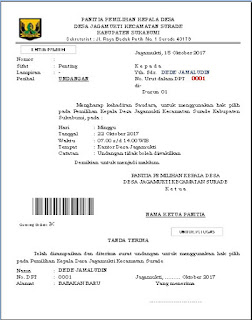 Dalam
Pelaksanaan Pemilihan Kepala Desa, kita sebagai Panitia Pilkades tentunya mempunyai tugas untuk membuat dan memberikan surat undangan kepada para pemilih yang mempunyai hak pilih (sesuai DPT yang telah ditetapkan) untuk memberikan suaranya dalam pemungutan suara.
Dalam
Pelaksanaan Pemilihan Kepala Desa, kita sebagai Panitia Pilkades tentunya mempunyai tugas untuk membuat dan memberikan surat undangan kepada para pemilih yang mempunyai hak pilih (sesuai DPT yang telah ditetapkan) untuk memberikan suaranya dalam pemungutan suara.
Adapun bentuk atau narasi surat undangan di setiap daerah besar kemungkinan berbeda, namun inti dari surat undangan tersebut yaitu mengundang masyarakat yang mempunyai hak pilih untuk memberikan pilihannya dalam pemungutan Suara.
Dalam membuat surat undangan, sebaiknya anda sebagai panitia membuat ciri khas tertentu yang sulit untuk ditiru. Sebab dalam pemungutan suara, tidak sedikit terjadi kecurangan-kecurangan dengan menggandakan Surat Undangan oleh pihak yang tidak bertanggungjawab untuk memenangkan salah satu calon kepala desa.
Sebagai contoh dalam Surat Undangan yang kami buat pada saat pemilihan kepala desa,
diantaranya :
- Background gambar dengan tulisan dan logo panitia
- Barcode berdasarkan Nomor Surat Undangan / Nomor DPT
- Pada stempel panitia sebelah kanan pada lingkaran stempel diputus sedikit.
Jadi anda pun bisa memberi tanda atau ciri khas tersendiri yang hanya panitia saja yang tahu ciri tersebut. Hal ini untuk mengantisipasi adanya kecurangan penggandaan surat undangan.
Aplikasi Surat Undangan ini berbasis VBA Macro Excel yang sangat sederhana sekali dan kami menyadari aplikasi ini masih banyak kekurangannya, namun kami berharap bisa membantu rekan-rekan panitia Pilkades dalam pembuatan Surat Undangan
Dalam pengisian Surat Undangan yang menggunakan manual atau ditulis tangan, tidak sedikit terjadinya salah tulis. Ada yang salah memasukan Nomor DPT, Salah Nama tidak sesuai Nomor DPT dan lain sebagainya. Dengan Aplikasi Surat Undangan, maka masalah kesalahan-kesalahan tersebut dapat diminimalisir bahkan tidak akan terjadi salah input.
Dalam penggunaan aplikasi Surat Undangan ini, ada beberapa langkah yang perlu diperhatikan agar bisa berjalan dengan normal.
- Setiap membuka file ini aka aktif-kan dulu Security Macro Enable. Silahkan baca artikel "Cara Mengaktifkan File Excel Berbasis VBA Macro"
- Tombol "Menu" atau gambar home untuk masuk ke Menu Utama
- Gambar Print untuk print Surat Undangan
- Tidak diperkenankan menghapus atau menambah (insert) baris atau kolom yang sudah ada karena akan mempengaruhi data yang lainnya
- Tidak diperkenankan untuk menghapus atau mengganti nama sheet yang sudah ada
- Untuk masuk ke Aplikasi, silahkan masukan User dan Password.
- Masuk ke Menu Utama
- Masuk ke Sheet "Data Utama"

Isilah data-data yang dibutuhkan yang diberi warna Kuning.
- Masuk ke Sheet "Data Pemilih"

Pada sheet "Data Pemilih", apabila masih ada datanya, silahkan anda hapus dengan menekan tombol "Hapus Data". Untuk mengisi "Data Pemilih" diambil dari data DPT yang telah ditetapkan, kemudian anda Copy dulu datanya di DPT tersebut lalu masuk ke sheet "Data Pemilih" lalu anda klik tombol "Paste".
Karena biasanya DPT ditempat anda ini adalah berdasarkan Dusun atau per-Dusun maka copy Paste saja data per-dusun tersebut dan gabungkan di sheet “Data Pemilih” ini, kemudian anda tuliskan Nama Dusun atau Kode Dusun pada kolom “Ket. Dusun”. - Apabila "Data Pemilih" sudah selesai, silahkan masuk ke sheet Surat Undangan.

Dalam surat undangan tersebut kami membuat sebuah kode Barcode (gambar bergaris). Barcode tersebut merupakan Nomor Surat Undangan berdasarkan Nomor DPT. Jadi setiap surat undangan barcode akan berbeda. Hal ini untuk mengantisipasi hal-hal yang tidak diharapkan selain itu dalam proses pemungutan suara-pun akan lebih cepat. Anda bisa menggunakan sebuah alat yang bernama Scan Barcode. Adapun untuk pemungutan suara bisa menggunakan Aplikasi Pemungutan Suara atau juga buatan anda sendiri.

Jadi dengan menggunakan Barcode kita berupaya untuk meminimalisir penggandaan Surat Undangan oleh orang yang tidak bertanggungjawab. Dalam pemungutan Suara kita bisa menggunakan alat Barcode tersebut atau bisa juga dalam pemungutan suara nanti kita hanya menuliskan Nomor Surat Undangan nya saja. Jadi tidak menggunakan alat pembaca barcode atau manual menuliskan Nomor Surat Undangan-nya saja. Namun diharapkan barcode tersebut di tampilkan di Surat Undangan, agar nanti pada saat ada surat undangan yang dicurigai palsu kita bisa mengeceknya menggunakan scan barcode melalui HandPhone.
Namun apabila kita mau menggunakan alat / scan barcode, harganya sebetulnya tidak terlalu mahal, beli aja yang harga sekitar 200 - 300 ribu an juga sudah bagus.
Apabila komputer atau laptop anda belum diinstal font untuk menampilkan Barcode seperti gambar diatas, maka hasilnya akan seperti gambar dibawah ini.

Silahkan instal dulu jenis huruf (font) "Free 3 or 9" untuk menampilkan kode barcode tersebut. Anda bisa mendownload jenis font Free 3 of 9 di web berikut :
Wfonts.com
dafont.com
1001font.com
font2u.com
Apabila sudah di download silahkan install font tersebut dikomputer/laptop anda, namun kalau masih bingung cara menginstalnya, silahkan baca "Cara Menginstall JenisHuruf / Font"
Namun apabila diinstal masih tetap belum tampil barcode-nya maka simpan kursor di kolom yang ada barcode tersebut (di Surat Undangan) kemudian bisa anda tekan tombol Ctrl + Shift + F pada keyboard sehingga muncul menu “Format Cells” kemudian anda pilih font Free 3 of 9 atau Free 3 of 9 Extended lalu OK

Apabila anda tidak mau menampilkan "barcode", maka hapus saja.
- Print Surat Undangan.
- Kertas yang digunakan adalah kertas F4 dibagi 2. Sebelum nge-print Surat Undangan, maka sebaiknya kertas dipotong terlebih dulu dibagi 2.
- Untuk mempercepat proses pencetakan Surat Undangan, bisa menggunakan beberapa printer (pokoknya lebih dari 1 printer) dengan merk yang sama agar tidak ribet dalam mengatur PageSetup-nya karena setiap merk printer akan berbeda-beda.
- Klik tombol “Print”

- Sebelum menge-Print, pilih dulu jenis komputer yang akan digunakandengan menekan tombol “Jenis Printer”.
- Setelah memilih jenis print yang akan digunakan, kemudian klik “Setup...” untuk mengatur PageSetup-nya
- Pada menu "Document-Size", pilih "User-Defined"

- Pada menu “Unit” anda pilih “inch” kemudian pada "Paper Height", rubah nilainya menjadi 6.50 lalu Klik "OK" - "OK" - "OK"
Sekarang settingan Page Setup sudah selesai dan akan kembali ke menu “Cetak Surat Undangan”

Kolom "Dari Nomor" ; tuliskan Nomor Urut DPT dari Nomor berapa yang akan dicetak
Kolom "Sampai Nomor" ; tuliskan Nomor Urut DPT sampai Nomor berapa yang akan dicetak.Setelah menentukan Nomor yang akan dicetak, sekarang anda klik OK dan biarkan printer mencetak Surat Undangan tersebut.
- Apabila anda menggunakan printer 2 atau lebih maka anda bisa membuat perintah ke printer yang lain dengan cara klik lagi gambar "Printer", kemudian klik tombol "Jenis Printer" untuk menentukan printer yang akan digunakan (maksudnya selain printer yang sedang nge-print perintah tadi.
Kemudian isi lagi "Dari Nomor" dan "Sampai Nomor", seperti tadi. Dan di sini berarti Nomor Surat / DPT di sini kelanjutan dari Nomor yang sedang di print oleh perintah yang pertama. Begitu seterusnya, sehingga kita bisa mencetak Surat Undangan dengan cepat tanpa khawatir printer error.Di sini saya sarankan jangan terlalu banyak Nomor yang dicetak setiap kali cetakan, hal ini untuk menjaga kondisi printer agar tidak cepat rusak. Karena kalau kita mencetak sekaligus banyak maka printer akan cepat panas. Jadi maksimal 50 lembar saja setiap kali perintah Print. Dalam mengeprint sebenarnya bisa saja lebih dari 50 lembar per-print, namun dikhawatirkan catridge printer cepat panas sehingga akan cepat rusak.
Di menu inilah anda bisa masuk ke setiap sheet yang diperlukan.
Apabila anda masih mengalami kesulitan dalam penggunaan aplikasi Surat Undangan, bisa menghubungi saya melalui email di baladaka@gmail.com atau melalui SMS/Telp/WA 0812 1984 3366
Mudah-mudahan saya bisa membantu dan terima kasih atas bantuannya.
Apabila anda masih mengalami kesulitan dalam penggunaan aplikasi Surat Undangan, bisa menghubungi saya melalui email di baladaka@gmail.com atau melalui SMS/Telp/WA 0812 1984 3366
Mudah-mudahan saya bisa membantu dan terima kasih atas bantuannya.



Tidak ada komentar:
Posting Komentar
Silahkan tulis komentar / saran-sarang yang membangun di sini !